Запуск на виконання програм. Використання довідки. Пошук інформації на ПК. Практична робота № 4 «Пошук інформації на ПК»
Урок 10
Тема: Запуск на виконання програм. Використання довідки. Пошук інформації на ПК. Практична робота № 4 «Пошук інформації на ПК»
Навчальна мета: Допомогти учням засвоїти роботу із запуску на виконання програм, використання довідки та пошук інформації на ПК
Розвивальна мета: Розвиток пізнавальних інтересів, навиків роботи з мишею і клавіатурою, самоконтролю, уміння конспектувати.
Виховна мета: Виховання інформаційної культури учнів, що вчаться, уважності, акуратності, дисциплінованості, посидючості.
Тип уроку: Урок застосування набутих знань на практиці.
Структура уроку
- Організаційний момент
- Етап орієнтації
- Етап проектування
- Етап навчальної діяльності
- Робота за ПК
- Контрольно-оцінювальний етап
- Домашнє завдання
Хід уроку
І. Організаційний момент
Доброго ранку, діти! Хто сьогодні відсутній?
ІІ. Етап орієнтації
Сьогодні ми будемо вивчати тему: «Запуск на виконання програм. Використання довідки. Пошук інформації на ПК. Практична робота № 4 «Пошук інформації на ПК»»
Мета сьогоднішнього уроку якомога найкраще познайомитися навчитися працювати з ОС.
IIІ. Етап проектування
- Запуск на виконання програм.
- Використання довідки.
- Пошук інформації на ПК
- Практична робота № 4
- Робота за ПК
ІV. Етап навчальної діяльності
Запуск на виконання програм.
Теоретичні відомості
Каскадне (головне) меню Пуск призначене для запуску програм і керування роботою комп'ютера (див. рис. 1). Його формує користувач і відкриває натисканням на кнопку Пуск. З пунктом Вимкнути комп’ютер Ви ознайомлені. Розглянемо інші.
Пункт (команду) Виконати використовують для запуску програми, якщо точно знають її назву. Назву вводять у відповідне текстове поле.

Рис. 1. Каскадне (головне) меню.
Пункт Усі програми призначений для запуску програм, що є в його підменю (див. рис. 3) Він також дає уявлення про наявні на комп'ютері програми.
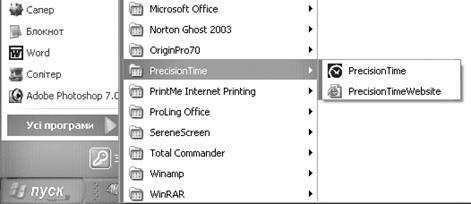
Рис. 3. Пункт Усі програми призначений для запуску програм, що є в його підменю.
Програму запускають так: відшукують потрібну назву і клацають над нею лівою клавішею миші. Символ трикутника (![]() ) в меню означає, що для цієї назви (а це є назва групи програм) розкриється ще одне підменю, в якому треба зробити вибір. Працюючи з підменю, потрібно акуратно пересувати курсор миші у горизонтальному напрямку в рядку з назвою програми до символу трикутника, щоб відкрити чергове підменю. Не усім це вдається відразу тому відпрацюйте відповідні навички.
) в меню означає, що для цієї назви (а це є назва групи програм) розкриється ще одне підменю, в якому треба зробити вибір. Працюючи з підменю, потрібно акуратно пересувати курсор миші у горизонтальному напрямку в рядку з назвою програми до символу трикутника, щоб відкрити чергове підменю. Не усім це вдається відразу тому відпрацюйте відповідні навички.
Найпростіше запустити на виконання програму – це натиснути кнопку Пуск.
Натискаючи цю кнопку, ми відкриваємо меню, яке містить основні дії, що можна зараз виконати. Оскільки ми хочемо запустити програму , то обираємо підменю Програми, а потім, знайшовши назву необхідної програми, натискаємо лівою клавішею миші її назву.
Запустити необхідну програму за допомогою ярлика, що знаходиться на Робочому столі, можна так:
Знаходимо на Робочому столі ярлик, назва якого збігається з назвою необхідної програми, та двічі натискаємо його лівою клавішею миші.
Використання довідки.
Імовірно, у якийсь момент трапиться неполадка з комп’ютером або незрозуміле завдання. Щоб вирішити цю проблему, слід знати, як знайти відповідну довідку. Ця стаття надає огляд найкращих способів пошуку довідки.
Довідка та підтримка Windows - це вбудована система довідки для Windows. Саме тут можна швидко отримати відповіді на типові запитання, поради з виправлення неполадок та інструкції з виконання. Якщо вам потрібна довідка щодо програми, яка не входить до складу Windows, слід використовувати довідку для цієї програми (див. нижче розділ «Отримання довідки з користування програмою»).
Щоб відкрити розділ «Довідка й підтримка Windows», натисніть кнопку Пуск![]() і виберіть пункт Довідка й підтримка.
і виберіть пункт Довідка й підтримка.
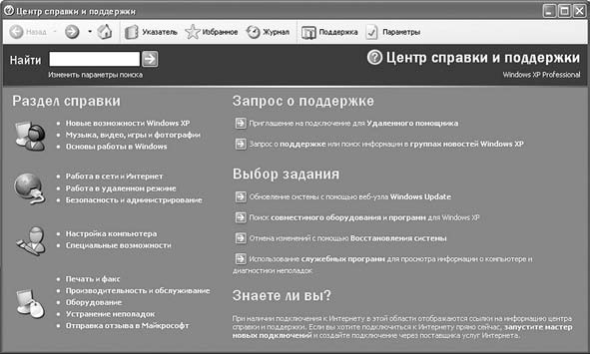
Відкриття вікна програми Довідка та підтримка можна здійснити:
• натисненням клавіші F1, коли всі вікна згорнуті або закриті;
• виконанням Пуск - Довідка та підтримка
Робоче поле вікна умовно поділене на дві частини. У лівій розміщено перелік основних розділів довідки, до яких найчастіше звертаються користувачі. Права частина містить посилання, які дають змогу, використовуючи комп’ютерну мережу, звернутися до свого товариша за відповіддю на запитання або по допомогу, а також увійти до форумів в Інтернеті, на яких обговорюються проблеми використання ОС Windows, а також виконати стандартні операції по діагностуванню комп’ютера, оновленню ОС тощо.
Отримання найновішого вмісту довідки
За наявності підключення до Інтернету переконайтеся, що Довідку й підтримку Windows настроєно на варіант Онлайнова довідка. Онлайнова довідка містить нові теми довідки й останні версії наявних тем.
-
Натисніть кнопку Пуск
 і виберіть пункт Довідка та підтримка.
і виберіть пункт Довідка та підтримка.
- На панелі інструментів у Центрі довідки та підтримки Windows натисніть кнопку Параметри та виберіть пункт Настройки.
- У розділі Результати пошуку встановіть прапорець Покращити результати пошуку за допомогою онлайнової довідки та натисніть кнопку ОК. Під час підключення у правому нижньому куті вікна Центру довідки та підтримки відображатиметься напис Довідка в Інтернеті.
Пошук у довідці
Найшвидший спосіб отримати довідку - це ввести слово або два в полі пошуку. Наприклад, щоб отримати відомості про роботу в безпроводовій мережі, уведіть безпроводова мережа, а потім натисніть клавішу Enter. З’явиться список результатів пошуку, найкорисніші результати відображено згору. Щоб прочитати тему, виберіть один з результатів.
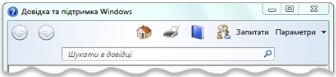
Поле пошуку в розділі «Довідка й підтримка Windows»
Перегляд довідки
Можна переглядати розділи довідки за темами. Натисніть кнопку Перегляд довідки![]() , після чого виберіть одну тему зі списку, який з’явиться. Заголовки тем можуть містити розділи довідки або інші заголовки. Щоб відкрити розділ довідки, виберіть його, або клацніть інший заголовок, щоб переглянути ще один список тем.
, після чого виберіть одну тему зі списку, який з’явиться. Заголовки тем можуть містити розділи довідки або інші заголовки. Щоб відкрити розділ довідки, виберіть його, або клацніть інший заголовок, щоб переглянути ще один список тем.
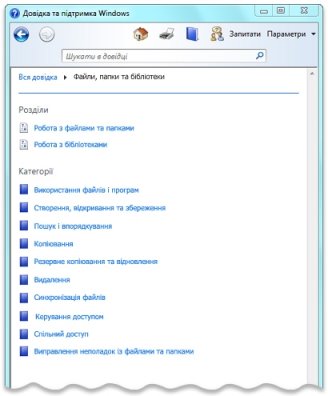
Перегляд розділів довідки за темами
Отримання довідки з користування програмою
Майже кожна програма постачається з вбудованою системою довідки.
Щоб відкрити систему довідки програми:
-
У меню Довідка програми виберіть перший пункт у списку, наприклад «Довідка», «Виклик довідки» чи подібний текст. (Можливі різні варіанти тексту).
- або -
Клацніть кнопку Довідка.
Отримання довідки щодо вікон програми та діалогових вікон
На додачу до загальної довідки з використання програми в деяких діалогових вікнах і вікнах програм передбачено посилання на розділи довідки з описом функцій цих вікон. Якщо з’являється знак запитання в колі або квадраті чи кольорове та підкреслене текстове посилання, клацніть його, щоб відкрити розділ довідки.
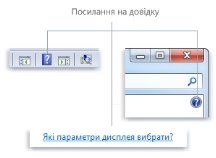
Посилання на довідку у вікнах програми та діалогових вікнах
Пошук інформації на ПК
Пункт (команду) Знайти застосовують для відшукання папки чи файлу за відомою назвою або кількома першими літерами назви; за словом або фразою у файлі; за датою внесення останніх змін; за розміром файлу тощо (див. рис. 2).

 (рис. 2).
(рис. 2).
Для того, щоб швидко знайти потрібний файл, необхідно скористатися командою Знайти.
Пуск Знайти Файли та Папки Назва файлу
- Якщо ми не знаємо назви файлу, потрібно вказати хоча б його розширення.
- Якщо відома частина імені файлу, то треба вказати цю частину, а далі ввести символ „*” для заміни невідомих символів в назві файлу.
Натиснути кнопку Знайти.
У результаті ми побачимо шлях до файлу, назва якого було введено, або ж цілий список файлів та шляхів до них, якщо ми вводили лише розширення файлу або частину імені.
-
Шлях до файлу завжди починається з назви диску, на якому розташований файл, а далі вказуються назви папок, які потрібно послідовно відкрити аж до папки з необхідним файлом. Після імені диску завжди вказується символ „:”, а назви папок відокремлюють одну від одної символом „\”.
Приклад: D:\USERS\7-A\урок3.doc - Для полегшення пошуку можна ввести дату створення файлу. Для цього треба відкрити вкладку Дата або, якщо точна дата невідома, ввести проміжок дат, коли файл міг бути створений.
V. Робота за ПК
Учні працюють за ПК над лабораторною роботою № 4, а ті, хто вже зробив її з програмою «Руки соліста» завдяки якій навчаються швидкому набору тексту.
VІ. Контрольно-оцінювальний етап
Вчитель оцінює роботу на уроці.
На наступному уроці нас чекає вивчення теми «Встановлення та видалення програм. Відновлення видалених даних. Програма перевірки й очищення дисків. Дефрагментація дисків. Відновлення ОС.»
VІІ. Домашнє завдання
- § 16.1-16.2
- Працюємо самостійно с. 179 питання 7., досліджуємо пит..2
Практична робота №4
Хід роботи
Тема. Виклик довідкової інформації. Пошук потрібної інформації. Запуск на виконання програм, що працюють під управлінням ОС Windows XР
Мета. Засвоїти основи роботи з операційною системою Windows9X
Обладнання: комп'ютери ІВМ РС, інструкція.
Теоретичні відомості.
Операційна система Windows ХР.
Запуск програм:
1. Найпростіший спосіб завантажити потрібну програму - вибрати її в головному меню. Для цього потрібно виконати такі дії: вибрати - "Пуск"- "Программы:"- (... та потрібну програму).
2. Також можна вибрати потрібний ярлик на робочому столі.
3. Коли відоме розміщення програми на диску - запусти файл, шо завантажує програму. Це файли з розширенням: *.ехе; *.bat; *.соm.
4. В головному меню знаходиться пункт "Выполнить", в ньому обрати "Обзор" та вказати знаходження файлу запуску програми.
Довідкова інформація.
При потребі можна скористатись довідковою інформацією про ОС чи конкретну програму, що працює під її керуванням. Для цього обираємо "Пуск" - "Справка" або в меню вікна "Справка", також можна скористатись клавішею F1 (майже в усіх програмах).
Завершення роботи з ОС.
ОС Windows дуже складна, тому просто вимкнути комп'ютер по завершенні роботи, як в ОС Windows не можна. Потрібно виконати такі дії:
o "Пуск" - "Завершение работы" - "Виключить компьютер" - "ОК".
o Або скористатись комбінацією клавіш Аlt+ F4, та - "ОК".
Пре виникненні нестандартних ситуацій (зависанні комп'ютера) використовують:
Ctrl+Alt+Delete
Reset - на системному блоці
Завдання 1
1. Викликати головну довідку Windows ("Пуск" - "Справка"). На вкладці "Указатель" знайти інформацію по програмі "Блокнот". Уважно прочитавши, закрити вікно довідки.
2. Запустити текстовий редактор "Блокнот" із стандартних програм Windows XР.
3. В головному меню програми вибрати "Справка" - "Вызов справки" та, вибираючи по одному пункту, прочитати довідкову інформацію про дану програму та основи роботи з нею.
4. Набрати текст «Я люблю тебе Україно!!»
5. В головному меню програми вибрати пункти "Файл - Сохранить", в панелі, що з'явится, вибрати в полі "Папка" -"Диск D:", в полі "Имя файла" -" Блокнот1" та натиснути Enter, і закрити вікно програми.
6. За допомогою пошукової системи знайти файл Блокнот1.txt
7. Про виконане завдання повідомити викладача, відповісти на контрольні запитання. Вимкнути комп'ютер.
Запитання до захисту практичної роботи:
1. Які є способи запуску на виконання програм, що працюють під управлінням : операційної системи Windows?
2. Як можна відшукати потрібні файли та в файлах потрібну інформацію?
3. Як знаходити необхідну довідкову інформацію?


про публікацію авторської розробки
Додати розробку
